
- •Содержание.
- •Введение
- •Сплайны, простейшие свойства.
- •Определение сплайна и его простейшие свойства.
- •Задача кратной сплайн-интерполяции
- •Использование сплайнов в графических средах
- •Графика в Maple
- •Примеры построения графиков сплайнов в Maple
- •Графика в Autodesk 3ds Max
- •Сплайны в 3ds Max
- •Основы моделирования. Создание моделей с помощью сплайнов
- •Создание трехмерных объектов методом лофтинга
- •Практическая работа. Создание модели корпуса автомобиля при помощи сплайнов в 3Ds Max
- •Создание виртуальной студии (бокса)
- •Создание корпуса автомобиля с использованием сплайнов.
- •Заключение
- •Литература и источники
Сплайны в 3ds Max
В этом пункте рассмотрим использование модификаторов, применение редактируемых поверхностей и булевых операций.
Основы моделирования. Создание моделей с помощью сплайнов
Сплайновое моделирование
Один из эффективных способов создания трехмерных моделей — использование техники сплайнового моделирования. В конечном итоге создание модели с помощью сплайнов (трехмерных кривых) сводится к построению сплайнового каркаса, на основе которого создается огибающая трехмерная геометрическая поверхность.
Сплайновые примитивы
Сплайновые примитивы представляют собой такой же рабочий материал, как и простейшие трехмерные объекты, создаваемые в 3ds Max. Сплайновый инструментарий программы включает в себя следующие фигуры:
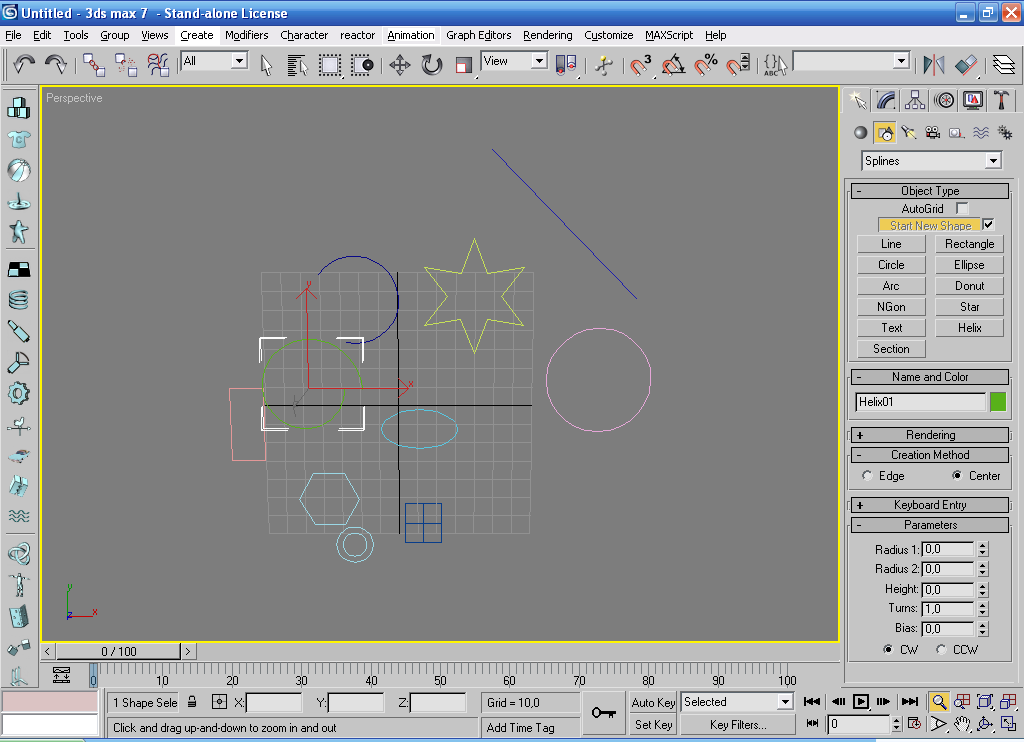
Рис. 4.1 Сплайновые примитивы.
Line (Линия);
Circle (Окружность);
Arc (Дуга);
NGon (Многоугольник);
Text (Сплайновый текст);
Section (Сечение);
Rectangle (Прямоугольник);
Ellipse (Эллипс);
Donut (Кольцо);
Star (Многоугольник в виде звезды);
Helix (Спираль)
В 3ds Max есть также дополнительные сплайновые объекты, которые отличаются сложной формой и гибкими настройками. Благодаря этому, изменяя значения параметров, можно получать объекты самой разнообразной формы. Объекты такой формы часто используются в архитектуре.
WRectangle (Прямоугольник за стеной) позволяет создавать закрытые сплайны, состоящие из двух концентрических прямоугольников.
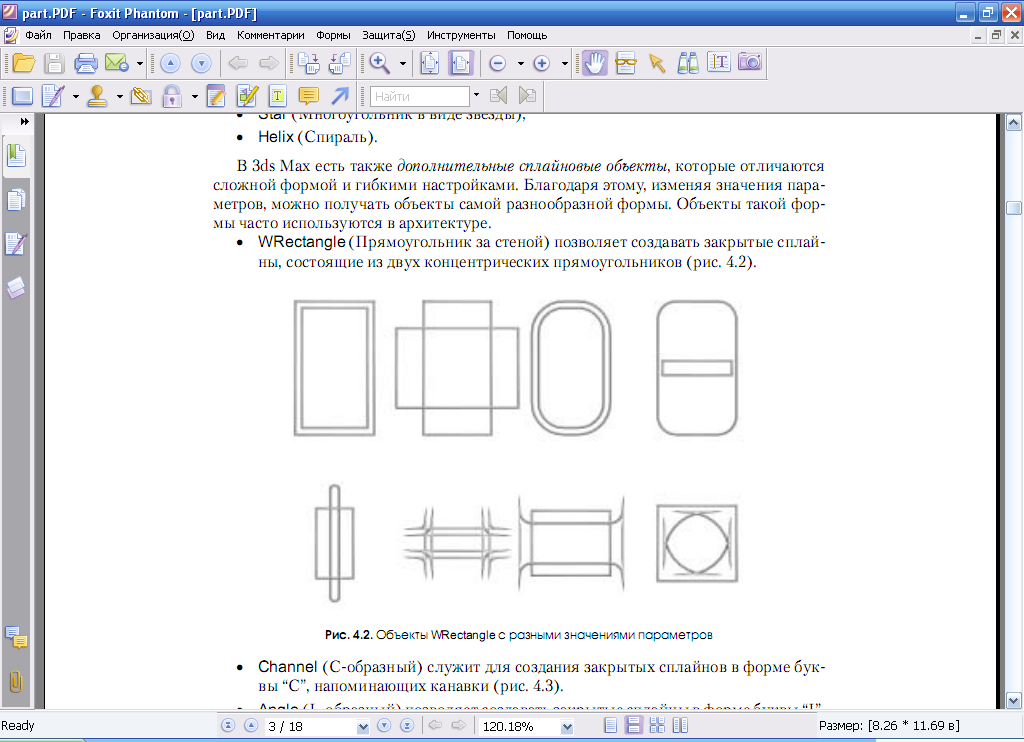
Рис 4.2
Объекты WRectangle с разными значениями параметров (рис. 4.2) :
-Channel (С-образный) служит для создания закрытых сплайнов в форме буквы “C”, напоминающих канавки;
- Angle (L-образный) позволяет создавать закрытые сплайны в форме буквы “L”, напоминающие уголки.
-Tee (T-образный) предназначен для создания закрытых сплайнов в форме буквы “T”.
-Wide Flange (I-образный) позволяет создавать закрытые сплайны в форме буквы “I”
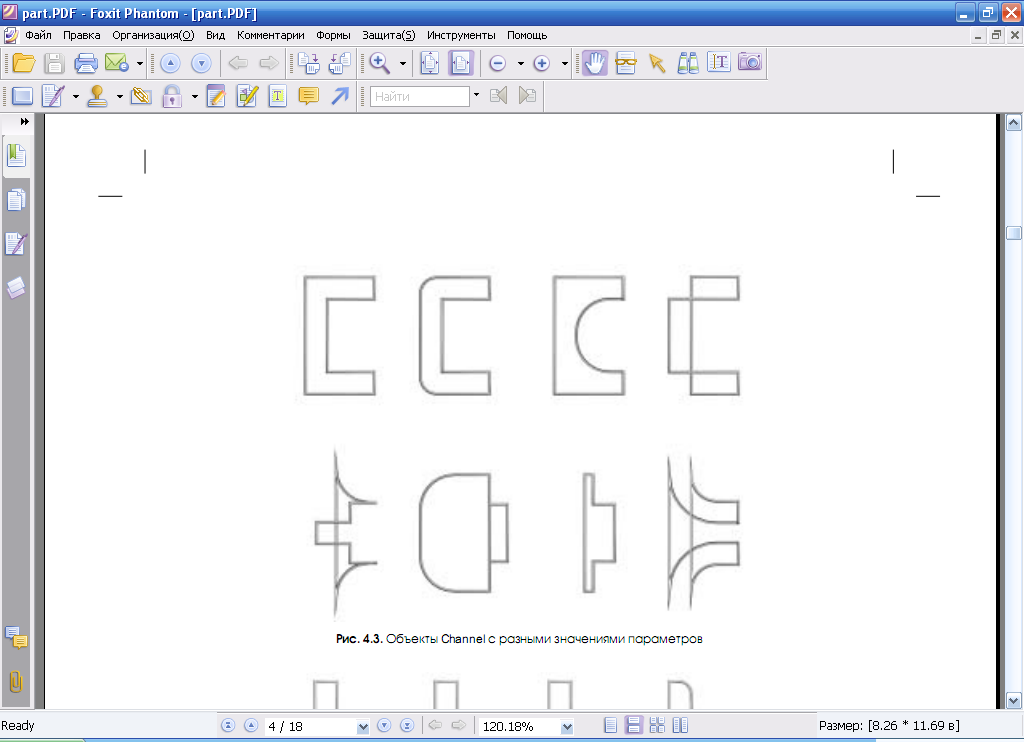
Рис. 4.3 Объекты Channel
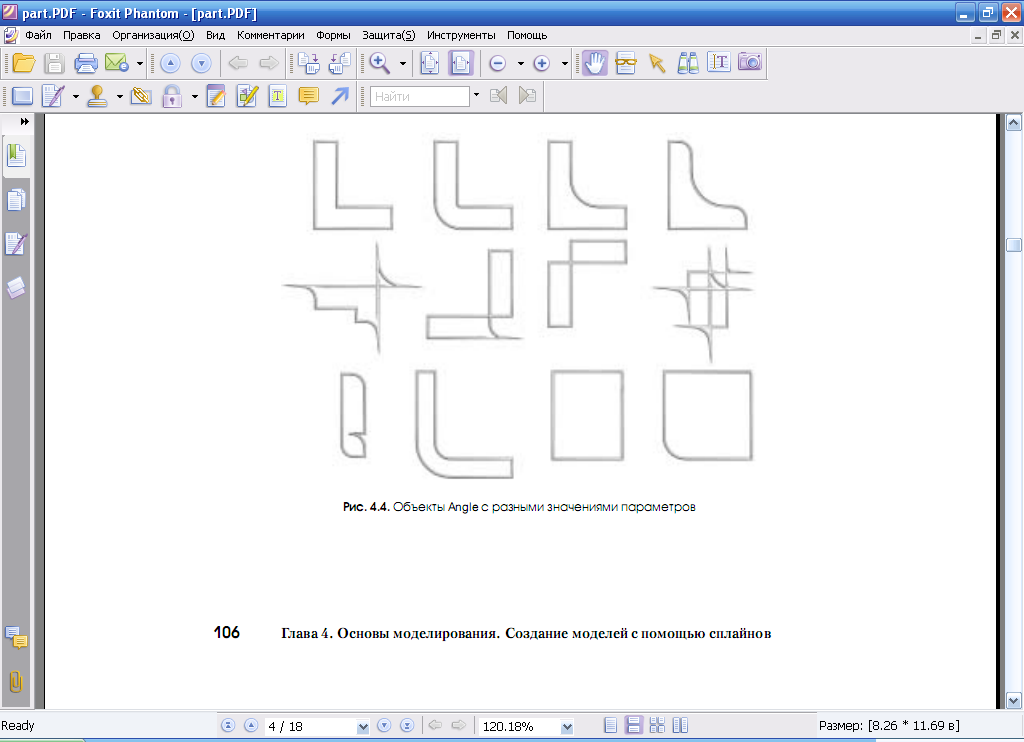
Рис. 4.4 Объекты Angle
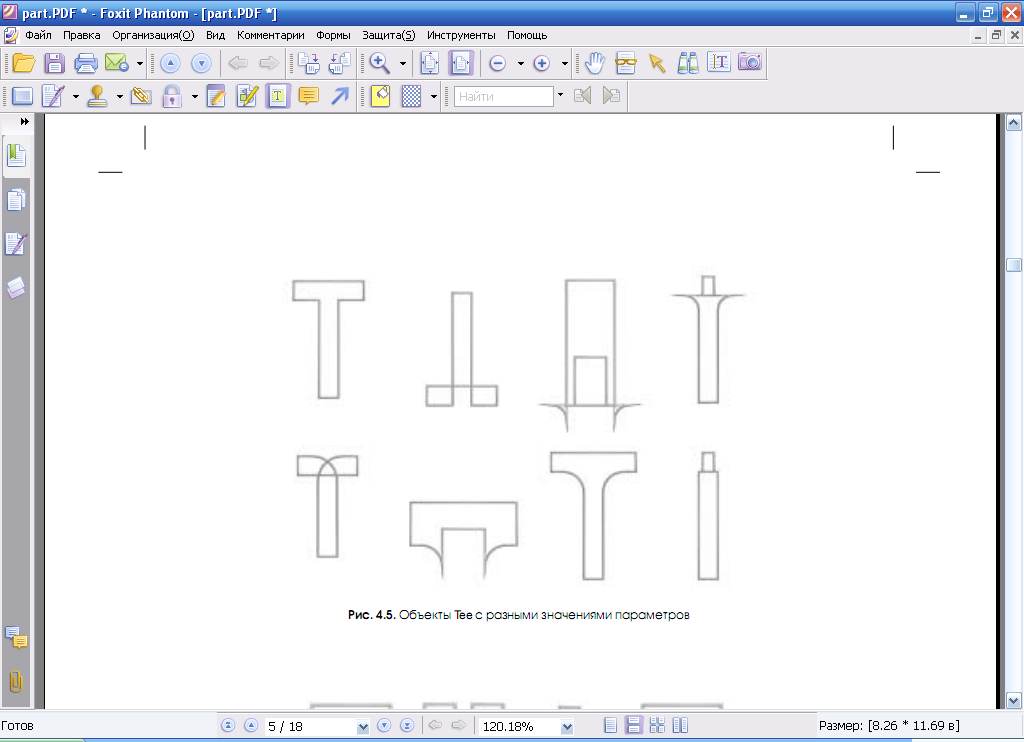
Рис. 4.5 Объекты Tee
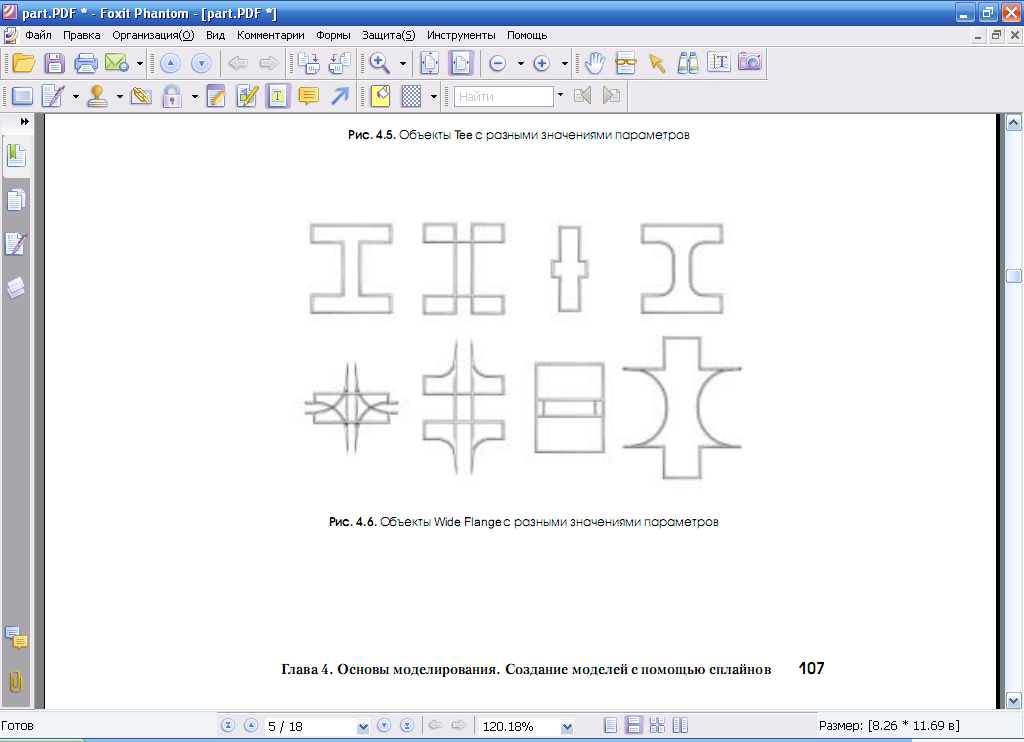
Рис. 4.6 Объекты Wide Flange
Чтобы создать сплайновый объект, следует перейти на вкладку
Create (Создание) >Splines(Сплайны).
Для создания сложных сплайновых объектов:
Shapes (Формы) >Extended Splines (Усложненные сплайны).
Все сплайновые примитивы имеют схожие настройки. Например, каждый описанный объект содержит два обязательных свитка настроек: Rendering (Визуализация) и Interpolation (Интерполяция). По умолчанию сплайновые примитивы не отображаются на этапе визуализации и используются как вспомогательные объекты для создания моделей со сложной геометрией. Однако любой сплайновый примитив может выступать
в сцене как самостоятельный объект. За отображение объекта в окне проекции и на этапе визуализации отвечает свиток настроек Rendering (Визуализация).
При выборе округлого сечения сплайна (Radial (Округлый)) толщина регулируется параметром Thickness (Толщина).
Сплайн характеризуется также количеством сторон
(параметр Sides (Количество сторон)) и углом их расположения (Angle (Угол)). В другом случае — при выборе прямоугольного сечения Rectangular (Прямоугольный) — устанавливаются значения Length (Длина) и Width (Ширина), определяющие толщину сплайна. Параметр Aspect (Соотношение) обозначает соотношение длины и ширины прямоугольного профиля сплайна. При выборе прямоугольного сечения, как и при выборе округлого, есть возможность управлять параметром Angle (Угол).
Свиток настроек Interpolation (Интерполяция) определяет количество шагов интерполяции сплайна (количество сегментов между вершинами объекта). Установленный флажок Optimize (Оптимизация) служит для оптимизации сплайна. Для сплайнов группы Extended Splines (Усложненные сплайны) доступны также дополнительные параметры, позволяющие определять форму их внешних и внутренних углов (Corner Radius 1 (Радиус углов 1) и Corner Radius 2 (Радиус углов 2)).
Редактирование сплайнов
Любой сплайновый примитив можно преобразовать в редактируемый, который позволяет изменять форму объектов.
Для преобразования сплайна в редактируемый следует щелкнуть Convert ToConvert to Editable Spline (ПреобразоватьПреобразовать в редактируемый сплайн).Форма сплайнового объекта, преобразованного в редактируемый сплайн, может быть откорректирована на следующих уровнях подобъектов:
-Vertex (Вершина),
-Segment (Сегмент)
-Spline (Сплайн).
Редактируемый сплайн имеет большое количество настроек, которые позволяют вносить любые изменения в структуру объекта. Например, с помощью кнопки Attach(Присоединить) в свитке Geometry (Геометрия) настроек объекта можно присоединить к данному объекту любой другой имеющийся в сцене.В режиме редактирования подобъектов Vertex (Вершина) можно изменить характер поведения кривой в точках изломов. Точки излома — это участки, в которых кривая изгибается. Они могут выглядеть по-разному: в виде острых углов или закругленных участков. Для каждой вершины можно установить свой тип излома. Для этого выделите одну или несколько вершин, щелкните правой кнопкой мыши в окне проекции и выберите один из вариантов: Smooth (Сглаженный), Corner (Угол), Bezier (Безье) или Bezier Corner (Угол Безье).
Сплайн можно разбить в точках излома с помощью команды Break (Разбить) в свитке Geometry (Геометрия). В этом случае в точках излома вместо одной вершины будет образовано две, и вы получите сегменты сплайна, положение которых можно изменять независимо друг от друга.
Если нужно создать симметричный сплайн, удобно использовать команду Mirror (Зеркальное отражение), которая дает возможность зеркально отобразить кривую. В этом случае достаточно создать половину сплайна, после чего достаточно выполнить
Spline (Сплайн)>Mirror (Зеркальное отражение).
Для того чтобы крайние вершины совпали, устанавливается флажок Automatic Welding (Автоматическая сварка) и передвигается один из элементов сплайна так, чтобы крайние вершины находились на небольшом расстоянии одна от другой. Они автоматически сольются, т.е. на месте двух вершин будет образована одна.
Создание трехмерных объектов на основе сплайнов
Для создания сложных трехмерных объектов используются модификаторы
-Surface(Поверхность),
-Lathe (Вращение вокруг оси),
-Sweep (Выгнутость),
-Extrude (Выдавливание),
-Bevel (Выдавливание со скосом),
-Bevel Profile (Выдавливание со скосом по заданному профилю),
-Loft (Лофтинг).
Рассмотрим наиболее часто используемые способы создания трехмерных объектов на основе сплайнов.
Создание поверхностей вращения
Многие объекты обладают осевой симметрией. Например, плафон люстры, тарелки, бокалы, кувшины, колонны и т.д. С точки зрения трехмерной графики такие объекты представляют собой поверхности, образованные в результате вращения профиля вокруг некоторой оси. Поскольку объекты такого рода в трехмерной графике приходится создавать довольно часто, в 3ds Max есть специальный инструмент для моделирования поверхностей вращения — модификатор Lathe (Вращение вокруг оси). Он назначается созданному сплайну, после чего в окне проекции появляется трехмерная поверхность, образованная вращением сплайна вокруг некоторой оси. Сплайновая кривая при этом может быть разомкнутой или замкнутой.
Lathe (Вращение вокруг оси) > Direction (Направление)
можно указать ось, вокруг которой будет происходить вращение. Параметр Degrees (Градусы) определяет, на сколько градусов объект будет повернут вокруг выбранной оси в диапазоне от 0 до 360°.
Приведем пример построения бокала. Бокал представляет собой геометрическую фигуру, образованную вращением сплайна вокруг некоторой оси, для построения поверхности вращения используется стандартный модификатор Lathe (Вращение вокруг оси).
С помощью инструмента Line (Линия) создается в окне проекции Front (Спереди) или Left (Слева) сплайн
> Modify (Изменение) > Line (Линия) > Vertex (Вершина).
Вершины необходимо передвинуть так, чтобы форма стенки бокала была наиболее удачной.
В свитке Parameters (Параметры) настроек модификатора Lathe (Вращение вокруг оси) с помощью кнопки Y в области Direction (Направление) выберите ось, вокруг которой будет происходить вращение сплайна. После этого в окне проекции сплайн превратится в фигуру вращения вокруг выбранной оси .
Для определения положение для оси вращения в области выполняется
Align (Выравнивание) > Min (Минимальный).
Выбранная ранее ось вращения будет автоматически выровнена по краю модели.
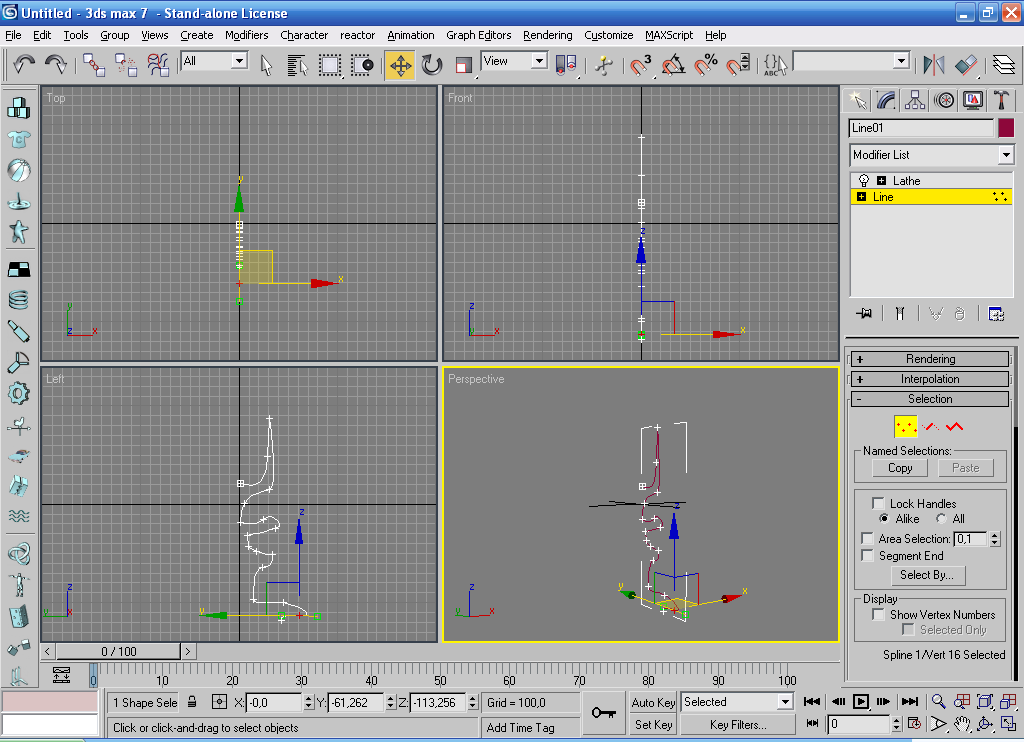
Рис. 4.7 Создание сплайна
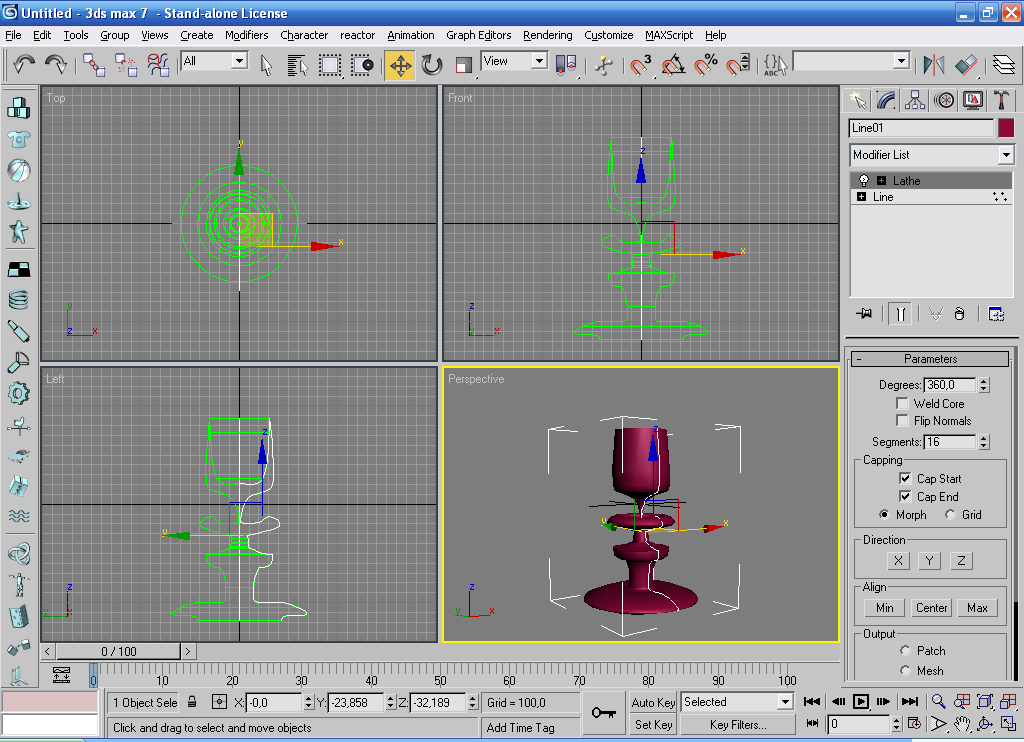
Рис. 4.8 Вращение вокруг оси.
